Verimli PDF Çevirisi: Çevrilemez Alanları Seçme ve Ayırıcı Ekleme
Yee
May 06, 2025
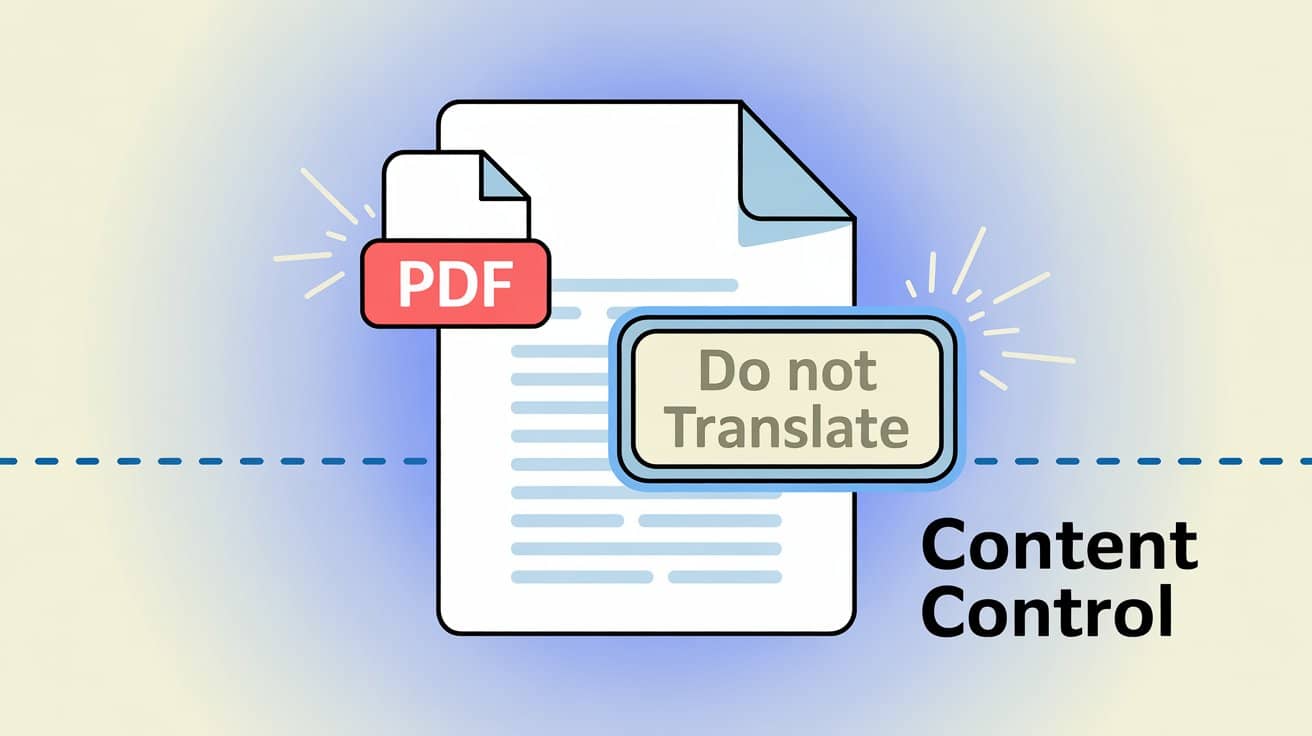
PDF çevirisi yine mi saçmaladı? Sana süper bir taktik: “Alanı çiz, çeviriyi kilitle!” – Hangi bölge çevrilecek, sen karar ver!
Hiç böyle hem güldüren hem de sinir bozan bir an yaşadın mı? Gece gündüz uğraşıp hazırladığın o şahane PDF raporunu ya da teknik dokümanı büyük bir güvenle AI çeviriye veriyorsun, sonuç? Şirket logosundaki slogan bambaşka bir dile dönüşmüş, sayfa başı ve altındaki marka isimleri acımasızca değiştirilmiş, hatta code örnekleri bile “herkes eşittir” mantığıyla çevrilmiş! Sonuçta eline geçen belge tanınmaz hale geliyor, düzeltmesi çeviriden daha uzun sürüyor!
Kim istemez ki AI çevirisi biraz daha “akıllı” olsun da, sadece çevirmemizi istediğimiz yerleri çevirsin? Bugün, bu artık bir hayal değil. O.Translator süper pratik bir özellikle geliyor: Artık bir cerrah hassasiyetinde, PDF’inin hangi alanlarının çevrileceğine tamamen sen karar verebiliyorsun.
“Logoma dokunma!” — PDF çevirisinde en sinir bozucu nokta
Günlük iş ve okul hayatımızda, PDF’lerde hep bazı içerikler var ki, onların olduğu gibi kalmasını, sessizce orada durmasını isteriz. Mesela:
- Marka öğeleri: Şirket logosu, sloganı, sayfa başlığı ve altbilgideki marka adı ile telif hakkı bilgileri.
- Özel terimler: Kişi adları, yer adları, belirli ürün modelleri ya da sektörel terimler.
- Kod ve formüller: Teknik dokümandaki kod blokları, komutlar veya karmaşık matematik ve kimya formülleri.
- İletişim bilgileri: Adres, telefon numarası, e-posta gibi önemli bilgiler.
Ne yazık ki, birçok çeviri aracı genellikle “fazla çalışkan” davranıp bu kritik bilgileri de çeviriyor. Bu da hem çok amatörce görünüyor hem de bize tonla manuel düzeltme işi çıkarıyor.
O.Translator’ın cevabı: PDF’ine “seçim alanı” ve “ayırıcı çizgi” ile adeta bir “neşter” kazandır!
Bu dertten kökten kurtulmak için, arkadaş kadar basit iki sezgisel araç geliştirdik: “Seçim Kutusu” ve “Ayırıcı Çizgi”.
- Seçim Kutusu: PDF sayfasında istediğin gibi sürükleyip, çevrilmesini istemediğin herhangi bir alanı kolayca “çevreleyebilirsin”. Bunu belgeye fosforlu kalemle not almak gibi düşün; ama bu sefer işaretlediğimiz yerler “çeviri dışı alanlar” oluyor ve AI oralara hiç bulaşmıyor.
- Ayırıcı Çizgi: Görsel ve metnin karışık olduğu karmaşık düzenlerde, en korkulan şey AI’ın alakasız metin bloklarını tek cümle gibi çevirip karıştırmasıdır. Bu noktada, sadece bir ayırıcı çizgiyle “bölme” yapıyorsun; sayfayı birden fazla bağımsız çeviri alanına ayır, böylece yapay zeka “karışıklık” yapamıyor ve düzen tertemiz kalıyor.
Bu özelliğin temel mantığı çok basit: Çevirinin nihai kontrolünü tamamen sana bırakmak.
Üç adımda öğren, çevirin tam isabet olsun
Hiç endişelenme, kullanımı aşırı kolay; sanki bir çizim tahtasında resim yapar gibi. Bana güven, üç adımda işin tamam!
Birinci adım: “Çeviri yasak bölgeni” belirle
O.Translator’ın önizleme ekranında, doğrudan fareyle sürükleyerek Logo, üst bilgi, kod bloğu gibi dokunmak istemediğin her alanı kolayca çerçeve içine alabilirsin. Seçtiğin bu alanlar çeviri sırasında tamamen atlanacak, %100 orijinal haliyle kalacak.
İkinci adım: Ayırıcı çizgiyle karmaşayı kökünden çöz!
O karışık, görsel ve metnin iç içe geçtiği sayfalarda, sadece bir tıkla ve sürükle; yatay ya da dikey ayırıcı çizgiler ekleyebilirsin. Bu sayede çeviri motorunun kafası karışıp alakasız metin bloklarını aynı paragraf sanmasının önüne geçiyorsun; PDF’in orijinal düzenini korumak için bu adım çok önemli.
Üçüncü adım: Tek tıkla çeviri, arkanı yasla ve sürprizi bekle
Tüm bu ayarları yaptıysan, artık gönül rahatlığıyla çeviri butonuna basabilirsin! Sonuçta, belirlediğin tüm 'yasaklı bölgeler' ustalıkla atlanmış, ortaya hem düzgün hem de doğru bir çeviri çıkmış olacak. Çeviri bittikten sonra, süper kullanışlı Çift Dilli PDF İndirme Özelliğimiz sayesinde, cümle cümle kolayca karşılaştırma yapabilirsin—titizler için tam bir nimet!
Gerçek bir demo mu izlemek istiyorsun? Aşağıdaki videoda adım adım nasıl yapıldığını göreceksin, izleyince hemen çözersin:
Hangi durumlarda bu özellik senin için tam bir “sihirli değnek” olur?
- Teknik doküman çevirisi: Geliştirici kılavuzlarını veya API dokümanlarını çevirirken, tüm kod örnekleri ve komutlar aynen kalır, asla çevrilmez. Karmaşık formülleri çevirmek gereken akademik makaleler için tam bir kurtarıcı bu.
- Şirket raporları ve katalogları: Şirketin logosunu, marka kimliğini ve telif hakkı bilgilerini özenle koruyarak, dışarıya en profesyonel kurumsal imajı sunmak mümkün. Detaylar fark yaratır.
- Akademik makale ve CV’ler: Yazar adı, kurum bilgisi, kaynakça gibi kritik bilgilerin orijinal kalmasını sağla, format hatalarına elveda de. Google Geliştirici Dokümanları Stil Rehberi gibi profesyonel standartlara uymak için bu olmazsa olmaz.
- Çift dilli dosya işlemleri: Bir doküman zaten iki dilli ise, sadece çevrilmesini istediğin dil bölümünü seçip diğer kısmı olduğu gibi bırakabilirsin; tam isabetli bir çözüm!
Sonuç olarak, bu özellik sadece çeviri doğruluğunu zirveye taşımakla kalmıyor, aynı zamanda seni saatlerce sürecek sıkıcı elle düzenleme ve düzeltme işinden de kurtarıyor. PDF çevirisini yapay zeka ile nasıl dönüştürür ve tasarımı nasıl korursun diye derinlemesine ipuçları arıyorsan, bu rehberimizi mutlaka incele.
Bu aracı geliştirirkenki amacımız, kontrolü tamamen sana bırakmaktı; böylece işini dilediğin gibi, tam istediğin şekilde yapabilirsin. Bu çeviri 'neşterini' sana teslim ediyoruz; umarız ki böylece gereksiz düzeltmelerle uğraşmak yerine, yaratıcılığını konuşturacağın işlere daha çok vakit ayırabilirsin.
Hemen O.Translator'da bu güçlü yeni özelliği dene! Ayrıca YouTube kanalımıza abone olmayı unutma; doküman çevirisiyle ilgili en güncel bilgi ve ipuçlarını orada paylaşıyoruz.
Konu

öğretici
Yayınlanmış Makaleler12
Önerilen okumalar


